
Pārvērtiet DCM uz JPG Java
Digitālā attēlveidošana un sakari medicīnā (DICOM) ir standarts medicīniskās attēlveidošanas informācijas un saistīto datu saziņai un pārvaldībai. Tajā ir arī vairāki vienkrāsaini attēli, kā arī bagātīgs metadatu kopums. Šāda informācija var būt jebkura informācija par pacientu, iestāde, modalitāte un daudz kas cits. Turklāt tas ir populārs, jo tie var viegli nodrošināt medicīniskās attēlveidošanas ierīču, piemēram, skeneru, serveru, darbstaciju, printeru, tīkla aparatūras, integrāciju. Tomēr, lai parādītu DICOM attēlu, mums ir nepieciešama īpaša lietojumprogramma, un tas kļūst ļoti sarežģīti, ja mums tas jārāda tīmekļa lapā. Tāpēc viens no dzīvotspējīgiem risinājumiem ir pārveidot DICOM JPG formātā. Vēl viena JPEG failu priekšrocība ir tā, ka tajos ir viens vienkrāsains (vai krāsains) attēls. Tā kā JPG attēlam nav saistītu metadatu, tas samazina attēla izmēru un arī izvade tiek saspiesta/mazāka izmēra.
DICOM attēlu konvertēšanas API
Aspose.Imaging Cloud SDK for Java ļauj ieviest populāru attēlu formātu apstrādes iespējas. Varat rediģēt un pārveidot rastra attēlus, Photoshop failus, metafailus un citus formātus, piemēram, WebP. Tāpat tas ir vienlīdz spējīgs apstrādāt DICOM attēlus, un mēs to izmantosim DCM konvertēšanai uz JPG formātu. Tagad, lai sāktu izmantot SDK, mums ir jāpievieno tā atsauce mūsu Java projektā, iekļaujot šādu informāciju failā pom.xml (maven build tipa projekts).
<repositories>
<repository>
<id>aspose-cloud</id>
<name>artifact.aspose-cloud-releases</name>
<url>http://artifact.aspose.cloud/repo</url>
</repository>
</repositories>
<dependencies>
<dependency>
<groupId>com.aspose</groupId>
<artifactId>aspose-imaging-cloud</artifactId>
<version>22.4</version>
</dependency>
</dependencies>
Ja mēs jau esam reģistrējušies Aspose Cloud Dashboard, lūdzu, iegūstiet savus klienta akreditācijas datus no Cloud Dashboard. Pretējā gadījumā vispirms ir jāreģistrē bezmaksas konts, vienlaikus izmantojot derīgu e-pasta adresi.
Pārvērtiet DCM uz JPG Java
Šajā sadaļā ir sniegta informācija par to, kā ielādēt un pārveidot DCM JPG formātā, izmantojot Java koda fragmentu.
- Izveidojiet ImagingApi objektu, izmantojot personalizētus klienta akreditācijas datus
- Tagad ielādējiet DCM failu, izmantojot metodi readAllBytes (…) un pārejiet uz baitu [] masīvu
- Izveidojiet UploadFileRequest gadījumu, vienlaikus nodrošinot DICOM attēla nosaukuma argumentu un augšupielādējiet to mākoņa krātuvē, izmantojot metodi uploadFile(…)
- Nākamais solis ir izveidot ConvertImageRequest objektu, kas izmanto ievades DCM nosaukumu un JPG kā argumentus.
- Izsauciet metodi convertImage(…), lai pārveidotu DCM JPG formātā, un rezultāts tiek atgriezts kā atbildes straume
- Visbeidzot, saglabājiet iegūto JPG lokālajā diskā, izmantojot FileOutputStream objektu
// Iegūstiet ClientID un ClientSecret no https://dashboard.aspose.cloud/
String clientId = "7ef10407-c1b7-43bd-9603-5ea9c6db83cd";
String clientSecret = "ba7cc4dc0c0478d7b508dd8ffa029845";
// izveidot attēlveidošanas objektu
ImagingApi imageApi = new ImagingApi(clientSecret, clientId);
// ielādējiet DICOM attēlu no vietējā diska
File file1 = new File("skull_2.dcm");
byte[] imageStream = Files.readAllBytes(file1.toPath());
// izveidot failu augšupielādes pieprasījuma objektu
UploadFileRequest uploadRequest = new UploadFileRequest("input.dcm",imageStream,null);
// augšupielādējiet DICOM attēlu mākoņkrātuvē
imageApi.uploadFile(uploadRequest);
// norādiet attēla izvades formātu
String format = "jpg";
// Izveidojiet attēla konvertēšanas pieprasījuma objektu
ConvertImageRequest convertImage = new ConvertImageRequest("input.dcm", format, null, null);
// konvertēt DCM uz JPG un atgriezt izvadi atbildes straumē
byte[] resultantImage = imageApi.convertImage(convertImage);
// Saglabājiet iegūto JPG lokālajā diskā
FileOutputStream fos = new FileOutputStream("/Users/nayyer/Documents/" + "Resultant.jpg");
fos.write(resultantImage);
fos.close();
Iepriekš minētajā piemērā izmantoto DICOM attēla paraugu var lejupielādēt no [skull2.dcm] (images/skull2.dcm) un izvadi no [Resultant.jpg] (images/Resultant.jpg).
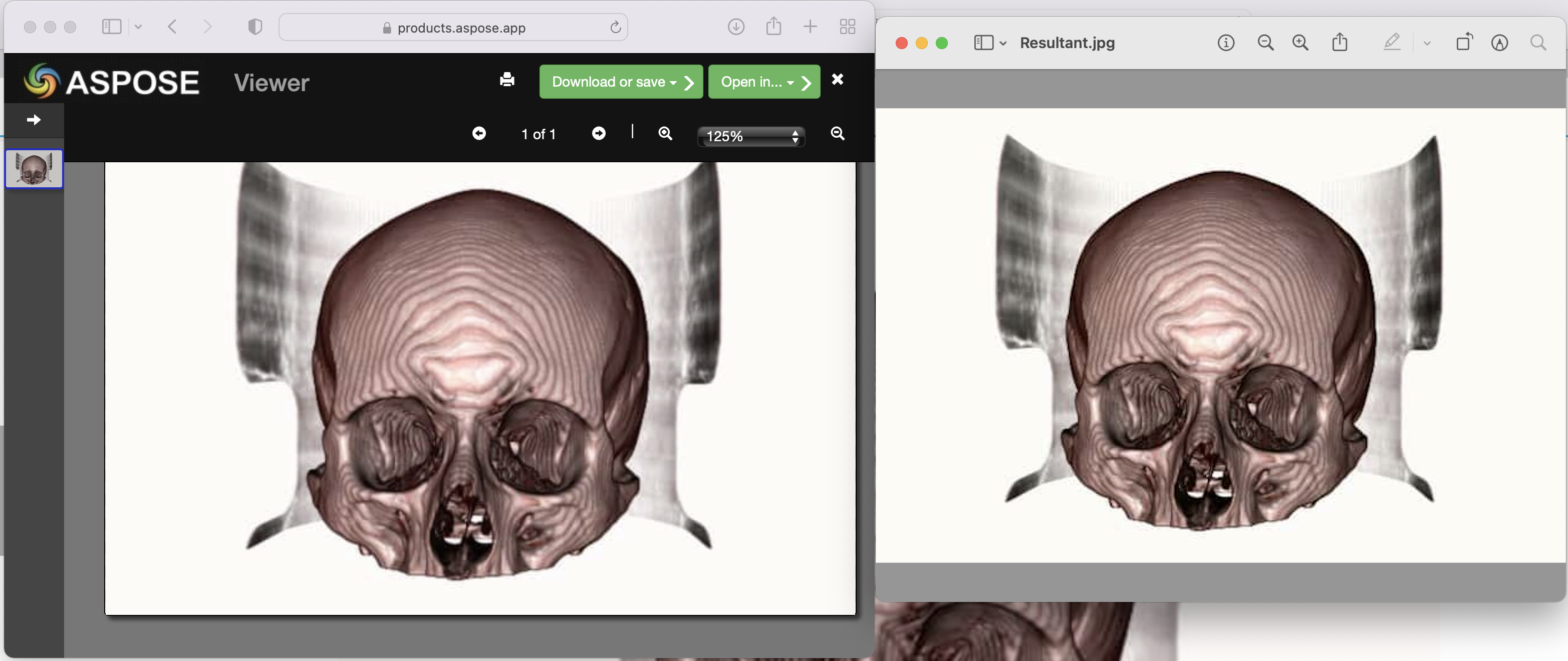
Attēls: - DCM uz JPG konvertēšanas priekšskatījums
DCM uz JPG, izmantojot cURL komandas
Izņemot programmēšanas valodu, REST API var piekļūt arī, izmantojot cURL komandas. Tā kā Aspose.Imaging Cloud ir izstrādāts saskaņā ar REST arhitektūru, tāpēc šajā rakstā mēs apspriedīsim informāciju par to, kā pārveidot DICOM attēlus JPG formātā, izmantojot cURL komandas. Vispirms ir jāģenerē JWT piekļuves marķieris (pamatojoties uz klienta akreditācijas datiem), izmantojot šo komandu.
curl -v "https://api.aspose.cloud/connect/token" \
-X POST \
-d "grant_type=client_credentials&client_id=bb959721-5780-4be6-be35-ff5c3a6aa4a2&client_secret=4d84d5f6584160cbd91dba1fe145db14" \
-H "Content-Type: application/x-www-form-urlencoded" \
-H "Accept: application/json"
Pēc JWT ģenerēšanas, lūdzu, izpildiet šo komandu, lai pārveidotu DCM JPG formātā.
curl -v -X GET "https://api.aspose.cloud/v3.0/imaging/input.dcm/convert?format=Resultant.jpg" \
-H "accept: application/json" \
-H "authorization: Bearer <JWT Token>" \
-o Resultant.jpg
Secinājums
Mēs esam apsprieduši detalizētu informāciju par to, kā programmatiski pārveidot DICOM attēlus JPG formātā, izmantojot Aspose.Imaging Cloud SDK for Java. Tajā pašā laikā mēs esam arī izpētījuši iespēju pārveidot DCM par JPG, izmantojot cURL komandas. Turklāt Produkta dokumentācija ir lielisks informācijas avots, lai uzzinātu par citām aizraujošām API piedāvātajām funkcijām.
Lūdzu, ņemiet vērā, ka API funkcijas var arī pārbaudīt, izmantojot SwaggerUI tīmekļa pārlūkprogrammā, un pilns Cloud SDK avota kods ir pieejams vietnē GitHub (saskaņā ar MIT licenci), tāpēc varat apsvērt iespēju lejupielādēt un modificējot to atbilstoši savām ērtībām. Visbeidzot, ja saskaraties ar problēmām, izmantojot API, varat vērsties pie mums, lai ātri atrisinātu to, izmantojot bezmaksas produktu atbalsta forumu.
Saistītie raksti
Lūdzu, apmeklējiet šīs saites, lai uzzinātu vairāk par: